Zoomの時に、自分の顔写真(ビデオ)が自分のモニターに表示されない、しかし他の参加者のモニターには表示されるということがあり、その設定を調べました。
本来、自分のビデオ映像を表示する設定で、ほかにも参加者が複数いるミーティングに参加すると自動的に、自分を含む参加者全員に自分のビデオ映像が表示されます。
自分のモニターに自分も表示すると、ほかの参加者から見た自分の姿がわかります。
自分のモニターで、ギャラリービューの時に自分のビデオを非表示にすると、その分ほかの参加者の姿を映すスペースが増えます。
ミーティングのたびに、自分のモニターに自分の姿を表示するかどうかを、以下の通りコントロールできます。
セルフビュー表示のコントロール
1)ビデオウィンドウ上でセルフビューの非表示/表示をコントロールする
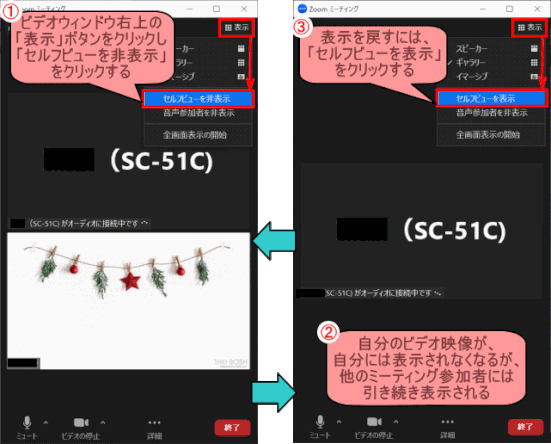
①ビデオウィンドウ右上にある「表示」ボタンをクリックして、「セルフビューを非表示」をクリックする。
②自分のビデオ映像が、自分のモニターには表示されなくなるが、他のミーティング参加者には引き続き表示される。
③表示を戻すには、「表示」ボタンから「セルフビューを表示」をクリックすると、表示される。
2)自分の顔写真(セルフビュー)上からも非表示にすることが可能
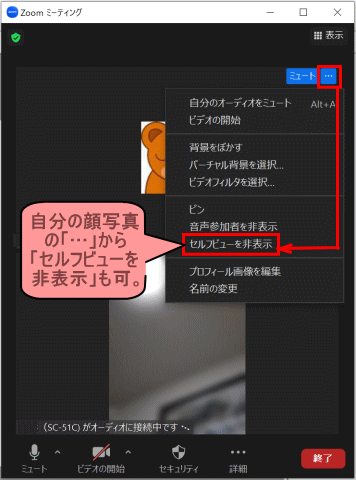
①「ギャラリービュー」で表示されている自分の顔写真上で右上にある「…」をクリックし、メニューを表示する。
②「セルフビューを非表示」をクリックすると、顔写真は自分のモニターには表示されなくなる。
③再度セルフビューを表示させるには、ウインドウ右上にある「表示」ボタンをクリックし、表示されるメニューの「セルフビューを表示」をクリックする(参照:上記の「1)ビデオウィンドウ上でセルフビューの非表示/表示をコントロールする」)。
なおセルフビューの設定は自分自身のモニターにのみ反映される仕組みとなっており、設定を変更したからと言って他の参加者に影響したり、通知されたりすることはありません。
セルフビュー表示コントロールの目的?
ヒトは、自分の顔写真を見ながら話をすると、非常に疲れるということがあるようです。
対面で話すときには、相手の顔を見ながら話すのは当たり前で、そこには自分の顔は見えていない、ということでそれほど疲れることはない。
ところがその場面に自分の顔があると自分の顔の表情が気になりそれが脳の働きに追加されるので疲れが倍増するのだという説のようだ。
セルフビューを非表示にしても、他の参加者に迷惑が掛かることはない。
ここでは自分の顔写真を自分にだけ表示しないでZoom接続してどうなるか、効果があるのかないのかを含めて試してみるのも良いかもしれない。
(投稿 by Guys)

コメントをお書きください
本間長子 (日曜日, 25 12月 2022 12:03)
先日、サイト検索にGoogleを入れて下さったのでとても便利に使えました。有難うございました。